Diablo 4: Mẹo tinh chỉnh đồ họa, tăng FPS dành cho game thủ PC


Nếu bạn đủ giàu để có một cỗ máy PC có thể đẩy tối đa mọi thứ thì không cần phải nói. Nhưng nếu cấu hình máy của bạn đang ở lưng chừng đâu đó ở cấu hình khuyến cáo của Diablo 4 thì các thủ thuật sau có thể giúp bạn tối ưu thêm độ đẹp cho game.
Nếu bạn là dân chơi game lâu năm trên PC thì sẽ không lạ gì những thủ thuật tinh chỉnh đồ họa trong các game bom tấn. Ngoài việc tận dụng tối đa sức mạnh của card đồ họa trong hoàn cảnh nó chỉ vừa đủ gánh game thì việc này còn giúp bạn tùy chỉnh các chức năng theo sở thích. Ví dụ như một số bạn sẽ tắt ngay motion blur để tránh cảm giác chóng mặt khi chơi game bắn súng FPS.

Đối với Diablo 4, game được làm với một mức đồ họa chất lượng cao vì vậy kéo theo đó cũng là một cấu hình khá nặng dành cho cỗ PC của bạn. Việc mày mò tìm cách chỉnh thế nào cho ra được chất lượng đồ họa tốt nhất nhưng không làm cỗ máy của mình bị quá tải, giật khung hình là một điều game thủ PC nào cũng sẽ nghĩ đến. Những thủ thuật sau đây có thể sẽ giúp bạn trong hành trình tìm kiếm những tùy chỉnh giúp hưởng đồ họa đẹp nhưng không quá bóc lột chiếc PC cưng của bạn.
Mở hiển thị số khung hình
Frame rate (tỷ lệ khung hình trong 1 giây hay fps) là một thông số rất quan trọng khi bạn cân chỉnh đồ họa. Nó sẽ báo cáo số khung hình trong 1 giây theo thời gian thực. Bạn sẽ dễ dàng đánh giá việc PC của bạn có đang bị quá tải hay không bằng cách quan tâm chỉ số này và đếm độ thường xuyên của tình trạng tụt khung hình.
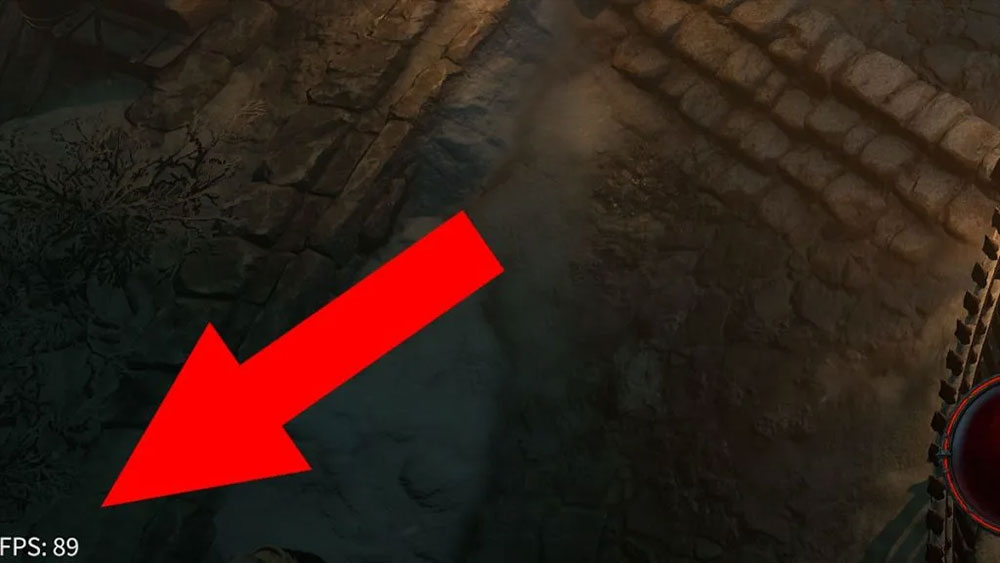
Diablo 4 có trang bị chức năng đếm số khung hình này và bạn sẽ mở nó lên bằng tổ hợp phím Ctrl + R. Lúc này ở góc dưới bên phải của màn hình sẽ xuất hiện con số frame rate. Nếu ấn tổ hợp phím này thêm lần nữa nó sẽ đổi thành số ping của kết nối internet hiện tại.
Từ đây, bạn có thể dùng chỉ số này để thăm dò hiệu quả của các tùy chỉnh đồ họa. Nếu thay đổi nào đó làm số khung hình bị tụt quá rõ, bạn nên sửa nó lại như cũ và thử cách khác. Ngược lại nếu hạ thông số nào đó giúp khung hình cải thiện, bạn có thể thử thêm chút nữa để xem có tối ưu hơn được không.
Một số tùy chỉnh hiển thị đáng chú ý
Nếu bạn dùng nhiều màn hình cho PC, bạn nên chỉnh phần hiển thị của game thành chế độ cửa sổ (windowed mode). Với điều chỉnh này, bạn sẽ dễ dàng di chuột ra khỏi màn hình game sang màn hình khác để làm nhiều việc song song như chat Discord, đọc các hướng dẫn chơi…
Những game thủ chơi Diablo 4 trên laptop có card đồ họa rời cần chú ý đến phần Adapter trong mục tùy chỉnh đồ họa. Hãy kiểm tra và chắc chắn rằng cái được chọn là card rời (mạnh nhất) của máy. Nếu vì lý do nào đó nó chọn card onboard (card tích hợp yếu hơn) thì hãy chỉnh lại ngay, vì nếu chip đồ họa yếu hơn bị quá tải thì sẽ dẫn tới nhiều hệ lụy cho con laptop của bạn.
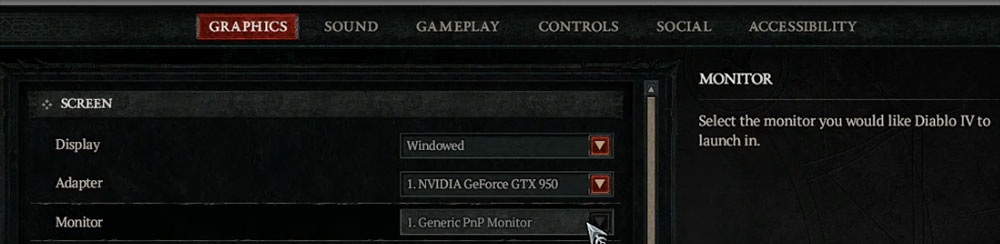
Sharpen Image là một tùy chỉnh khá tốt giúp bạn cân bằng độ sắc nét của cảnh vật. Khi sử dụng một số công cụ khử răng cưa có thể dẫn đến tác dụng phụ là hình ảnh sẽ hơi mờ một chút. Chức năng này sẽ cứu lại điều đó, nhưng phải điều chỉnh cân bằng vì sắc rõ quá đôi khi cũng không tốt.
Vsync thường là cái phải tắt nếu cấu hình máy của bạn vừa đủ chạy game. Chức năng này chỉ hiệu quả khi bạn dùng màn hình cũ loại 60Hz và bị lỗi xé hình. Bật nó lên sẽ làm tiêu tốn thêm tài nguyên máy dễ dẫn tới các tình trạng như lag điều khiển, chớp màn hình. Nếu màn hình của bạn có hỗ trợ công nghệ G-Sync hoặc FreeSync thì cũng không cần bật chức năng này.
Tùy chỉnh đồ họa cũng có một mục khá lạ là Limit Cutscene FPS. Nó cho phép bạn quy định số khung hình tối đa khi phát các đoạn cắt cảnh. Đây là cơ hội giúp card màn hình nghỉ ngơi khi bạn giảm nó xuống. Mỗi khi có cắt cảnh trình chiếu, số khung hình ít hơn sẽ giảm gánh nặng cho card vì vậy card sẽ có một thời gian nghỉ vừa phải, được hạ nhiệt trước khi tiếp tục chạy game.
[embed]https://imgur.com/PvGptEw[/embed]
Peripheral Lighting là một món quà mà Diablo 4 dành cho những game thủ có phụ kiện đèn RGB như bàn phím, chuột, đèn trên case, quạt... Nó sẽ đồng bộ các hoạt động của game thành tín hiệu điều khiển đèn RGB.
Những thủ thuật giúp tăng số khung hình
Một trong những thủ thuật phổ biến nhất mà bạn có thể làm trên Diablo 4 nếu chẳng may card đồ họa không xử lý nổi độ phân giải màn hình là dùng Resolution Percentage (một số game khác gọi nó là image scale up). Chức năng này sẽ giúp card đồ họa xử lý một độ phân giải thấp hơn rồi tự phóng to ra đủ màn hình của bạn.
Ví dụ bạn có màn hình 4K nhưng cấu hình không đáp ứng nổi, khi bật chức năng này thì game sẽ tạo ra hình ảnh ở độ phân giải 2K hoặc Full HD rồi sau đó phóng lớn hình lên để phủ đầy độ phân giải 4K. Cách này sẽ giảm các tác dụng phụ như vỡ hình, nhòe hình tốt hơn cách cổ điển là giảm độ phân giải game về Full HD.
Nếu card màn hình của bạn có hỗ trợ DLSS thì hãy bật nó lên. Chức năng này cho phép bạn căn chỉnh tỉ mỉ giữa độ đẹp và độ nặng. Bạn sẽ tìm ra một mức cân bằng, đủ đẹp mà không quá nặng cho game của mình.
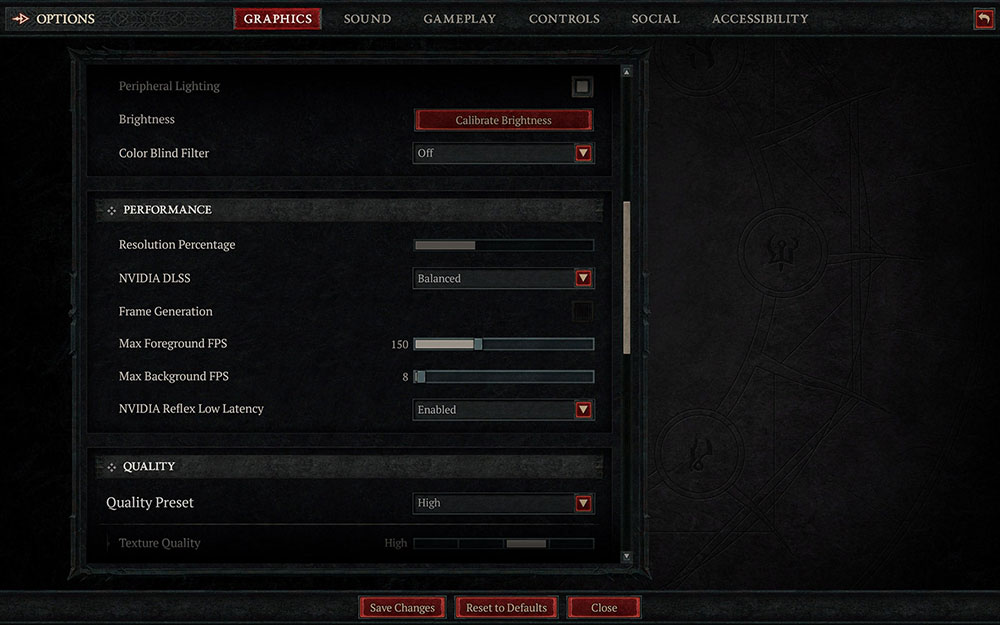
Với các card Nvidia thế hệ 4000 mới nhất, bạn có thêm tùy chọn Frame Generation cực độc. Đây là chức năng ứng dụng AI để chèn thêm 1 frame tự tạo vào giữa các frame được xử lý theo cách bình thường. Nói cách khác, bạn có thể chơi game với 60 fps nhưng card chỉ phải xử lý một nửa trong số đó, phần còn lại do AI chèn vào.
Hai trị số song song là Max Foreground FPS và Max Background FPS cũng có tác dụng trong một số trường hợp đặc biệt. Max Foreground FPS quy định số frame rate tối đa của cửa sổ game khi bạn đang chơi, Max Background FPS quy định frame rate của nó khi bạn thu nhỏ hoặc chuyển sang tab khác. Nếu chỉnh hợp lý bạn sẽ tạo ra tình trạng nghỉ ngơi, frame rate thấp cho PC khi tạm Alt+Tab ra khỏi game để kiểm tra tin nhắn chat hay đọc hướng dẫn và trở lại frame rate cao khi quay vào game.
Nếu bạn cảm thấy tín hiệu điều khiển có độ trễ khiến việc thao tác bị ì thì hãy bật Reflex Low Latency lên. Chức năng này sẽ giảm độ trễ tín hiệu xuống, nhưng nó chỉ hoạt động trên card NVIDIA series 900 trở lên.
Nếu đến đây rồi mà máy bạn vẫn tỏ ra quá tải khi xử lý game thì bạn còn một số lựa chọn cuối cùng để cố tận dụng. Đó là giảm chất lượng các tùy chỉnh liên quan đến đổ bóng. Đây là phần kém quan trọng nhất trong hiển thị, khi hi sinh nó bạn không bị ảnh hưởng quá nhiều về độ đẹp của hình ảnh trong game. Hãy giảm thật thấp hoặc tắt hẳn Dynamic Shadows và Soft Shadows.
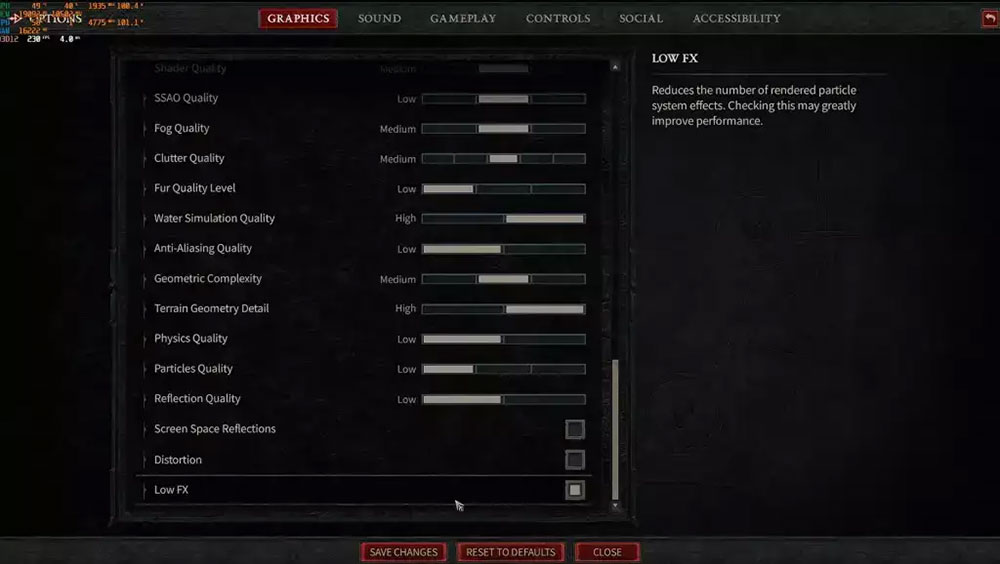
Sau đó bạn sẽ quan tâm đến việc giảm hoặc tắt hẳn 3 thông số sau: SSAO, Fur Quality, Geometry. Cuối cùng, khi mọi cách đã dùng hết mà vẫn quá tệ, bạn hãy kích hoạt chức năng Low FX ở cuối danh sách tùy chỉnh lên.
Kết
Trên đây là những lời khuyên giúp bạn tối ưu đồ họa cho Diablo 4 khi cấu hình PC chỉ ở mức vừa phải. Nếu bạn có một cỗ PC cực mạnh thì chắc không cần phải chú ý nhiều, chỉ cần đẩy tối ta bất cứ thứ gì bạn gặp trong mục tùy chỉnh đồ họa. Còn lỡ làm dân nghèo thì phải liệu cơm gắp mắm thôi.
[Product_Listing categoryid='878' propertyid='nhu_cau_su_dung|973' customlink='https://cellphones.com.vn/laptop.html?nhu_cau_su_dung=973' title='Danh sách Laptop Gaming đang được quan tâm nhiều tại CellphoneS']








Bình luận (0)